Ako úplne odinštalovať program Adguard z počítača
Kvôli hojnosti reklamy na internete sú programy, ktoré ho blokujú, čoraz populárnejšie. AdGuard - jeden z najpopulárnejších zástupcov takéhoto softvéru. Rovnako ako každá iná aplikácia, Adguard sa niekedy musí odinštalovať z počítača. Na to môžu slúžiť rôzne faktory. Tak ako je správne, a čo je najdôležitejšie, úplne odstrániť Adguard? Toto vám poviem v tejto lekcii.
obsah
Metódy na odstránenie Adguard z počítača
Úplné a správne odstránenie programu z počítača znamená nielen vymazanie priečinka so súbormi. Najskôr je potrebné spustiť špeciálny proces odinštalácie a následne po ňom vyčistiť databázu Registry a operačný systém zostávajúcich súborov. Táto lekcia sa rozdelíme na dve časti. V prvej z nich sa pozrieme na možnosti odstránenia Adguard a v druhej sa pozrieme na detaily procesu čistenia registra. Prejdime od slov k skutkom.
Metóda 1: Používanie špecializovaného softvéru
V sieti existuje mnoho aplikácií, ktoré sú vytvorené na komplexné čistenie systému od trosiek. Tieto pomôcky sú okrem toho schopné odstrániť z vášho počítača alebo prenosného počítača takmer akýkoľvek nainštalovaný softvér. Prehľad najobľúbenejších softvérových riešení tohto druhu, ktoré sme predtým uverejnili v špeciálnom článku. Pred použitím tejto metódy dôrazne odporúčame, aby ste sa s ňou oboznámili a vybrali si najvhodnejší softvér pre seba.
Čítajte viac: 6 najlepších riešení pre úplné odstránenie programov
Ukážeme napríklad proces odinštalovania programu Adguard pomocou aplikácie Nástroj na odinštalovanie , Ak sa tiež rozhodnete použiť tento program, budete musieť vykonať nasledujúce manipulácie.
- Spustili sme nástroj na odinštalovanie predtým nainštalovaný v počítači.
- Po spustení sa otvorí potrebná časť "Odinštalátor" . Ak máte inú sekciu otvorenú, musíte prejsť na zadanú sekciu.
- V pracovnej oblasti okna programu sa zobrazí zoznam softvéru, ktorý je nainštalovaný v počítači. V zozname programov musíte nájsť Adguard. Potom vyberte blokátor jednoduchým kliknutím na meno raz pomocou ľavého tlačidla myši.
- V ľavej časti okna nástroja Odinštalovanie sa zobrazí zoznam akcií, ktoré sa môžu použiť na vybratý softvér. Budete musieť kliknúť na prvý riadok zo zoznamu - "Odinštalovať" .
- Výsledkom je spustenie programu na odstránenie Adguard. V okne zobrazenom na obrázku nižšie odporúčame začiarknuť prvé políčko "Odstrániť s nastaveniami" . Tým sa vymažú všetky používateľské nastavenia služby Adguard. Potom už musíte kliknúť na tlačidlo Odstrániť Adguard .
- Proces odinštalovania blokovacieho bloku začne okamžite. Počkajte, kým okno nezmizne s priebehom akcie.
- Potom sa na obrazovke zobrazí jedno ďalšie okno Odinštalovať nástroj. V ňom bude ponúknuté nájsť zostávajúce súbory a záznamy v počítači a v registri pre ich ďalšie vymazanie. To je jedna z výhod takýchto programov, pretože nemusíte ručne robiť takéto ručné operácie. Jedinou nuansou v tomto prípade je, že táto možnosť je k dispozícii iba v platenom programe nástroja na odinštalovanie. Ak ste vlastníkom tohto, kliknite na tlačidlo "OK" v otvorenom okne. Inak - stačí zatvoriť okná.
- Ak ste v predchádzajúcom kroku stlačili tlačidlo "OK" , výsledok vyhľadávania sa objaví po chvíli. Bude prezentovaný vo forme zoznamu. V takom zozname označujeme všetky položky. Potom kliknite na tlačidlo s názvom "Odstrániť" .
- Počas niekoľkých sekúnd sa všetky údaje vymažú a na obrazovke sa zobrazí príslušné upozornenie.
- Potom stačí reštartovať počítač.
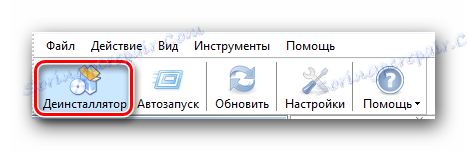
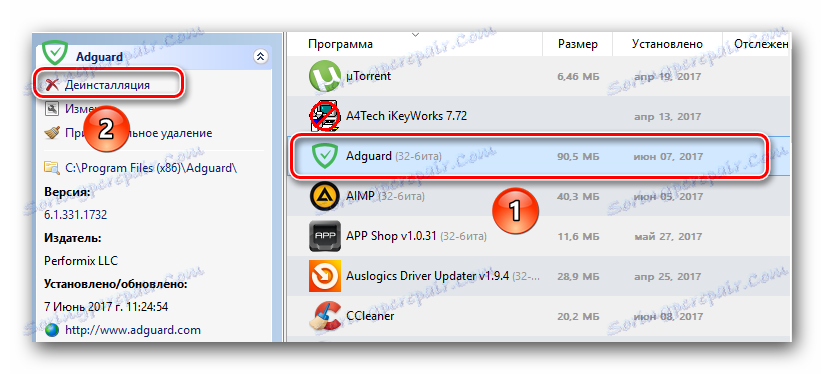


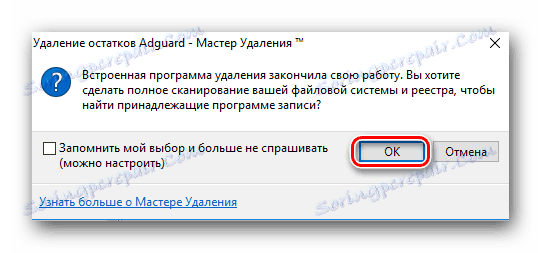
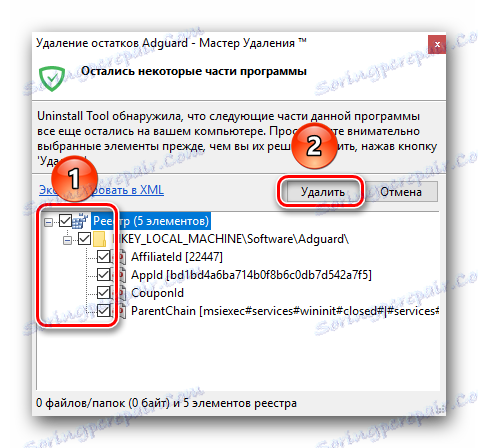
Tí používatelia, ktorí sú spokojní s bezplatnou verziou nástroja na odinštalovanie, budú musieť vyčistiť register samostatne. Ako to urobiť, budeme diskutovať neskôr v samostatnej časti. A toto dokončí túto metódu, pretože program je už odinštalovaný.
Metóda 2: Klasický softvér na odinštalovanie softvéru Windows
Táto metóda je veľmi podobná predchádzajúcej metóde. Dôležitým rozdielom je skutočnosť, že nemusíte inštalovať ďalší softvér na odstránenie Adguard. Bude stačiť použiť štandardný nástroj na odstránenie programu, ktorý je súčasťou všetkých operačných systémov Windows. Ak to chcete urobiť, budete musieť urobiť nasledovné:
- Otvorte "Ovládací panel" . Ak to chcete urobiť, súčasne stlačte klávesy "Windows" a "R" na klávesnici. V dôsledku toho sa otvorí okno "Spustiť" . V jednom poli tohto okna zadajte hodnotu
controla potom kliknite na "Enter" alebo "OK" . - Existujú aj iné metódy, ktoré vám umožňujú otvoriť "Ovládací panel" . Môžete absolútne použiť všetko, čo poznáte.
- Keď sa zobrazí okno "Ovládací panel" , odporúčame vám pre jednoduchšie prepínanie do režimu zobrazenia "Malé ikony" . Ak to chcete urobiť, kliknite na príslušný riadok v pravom hornom rohu okna.
- Teraz v zozname musíte nájsť riadok "Programy a súčasti" . Ak ju nájdete, kliknite na názov ľavým tlačidlom myši.
- Zobrazí sa zoznam nainštalovaného softvéru. Medzi všetkými aplikáciami musíte nájsť riadok "Adguard" . Potom musíte naň kliknúť pravým tlačidlom a z kontextovej ponuky, ktorá sa otvorí, zvolíte "Odstrániť" .
- Ďalším krokom je odstránenie používateľských nastavení. Aby ste to mohli urobiť, mali by ste jednoducho označiť príslušnú čiaru označením. Potom kliknite na tlačidlo "Vymazať" .
- Potom sa program odinštaluje.
- Po dokončení procesu sa všetky okná automaticky zatvoria. Zostáva len zavrieť "Ovládací panel" a reštartovať počítač.
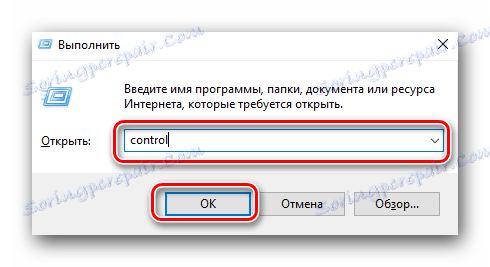
Čítajte viac: 6 spôsobov spustenia ovládacieho panela v systéme Windows


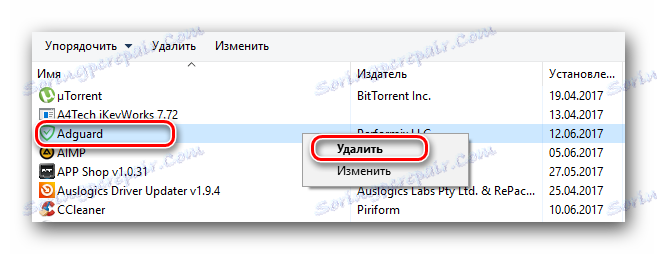


Opätovným spustením systému musíte vymazať register zvyškov Adguard. V ďalšej časti nájdete informácie o tom, ako to urobiť.
Možnosti na čistenie registra od zvyškov Adguard
Existuje niekoľko metód, ktoré vám umožnia vymazať register rôznych odpadkov. V prvom prípade sa uchýli k pomoci špeciálneho softvéru, a v druhom - budeme sa snažiť čistiť register manuálne. Pozrime sa na každú z možností podrobnejšie.
Metóda 1: Programy na čistenie registra
Podobné aplikácie na čistenie registra na internete možno nájsť obrovskú rozmanitosť. Typicky je takýto softvér multifunkčný a táto funkcia je len jedným z najpoužívanejších. Preto sú takéto programy veľmi praktické, pretože môžu byť použité na rôzne účely. Najpopulárnejšie aplikácie, ktoré sme opísali v samostatnom článku. Môžete sa s ňou oboznámiť z nižšie uvedeného odkazu.
Čítajte viac: Softvér na čistenie registra
Ukážeme proces čistenia registra zo zvyškových súborov Adguard pomocou príkladovej aplikácie Reg Organizer , Upozorňujeme, že popísané akcie môžu byť vykonané iba v platenom prevedení softvéru, takže potrebujete kúpiť kľúč Reg Organizer. Poradie akcií bude vyzerať takto:
- Spustite program Reg Organizer nainštalovaný v počítači.
- Na ľavej strane okna programu nájdete tlačidlo "Čistenie registra" . Jedným stlačením ľavého tlačidla myši ho stlačte.
- Tým sa spustí proces skenovania databázy Registry pre chyby a zostatkové záznamy. Analýza postupu s popisom sa zobrazí v samostatnom okne programu.
- Po niekoľkých minútach sa objavia štatistiky s problémami nájdenými v registri. Môžete nielen odstrániť staré položky Adguard, ale tiež úplne priniesť registra v poriadku. Ak chcete pokračovať, musíte kliknúť na tlačidlo "Opraviť všetky" v spodnej časti okna.
- Potom musíte počkať o niečo dlhšie, až kým nebudú odstránené všetky problémy. Na konci procesu čistenia sa v okne programu zobrazí príslušné upozornenie. Pre dokončenie kliknite na tlačidlo Dokončiť .
- Ďalej odporúčame reštartovať systém.
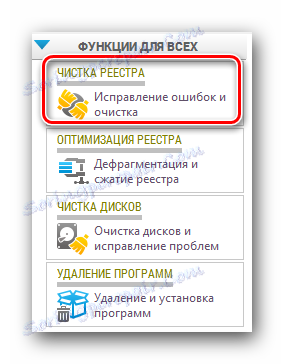
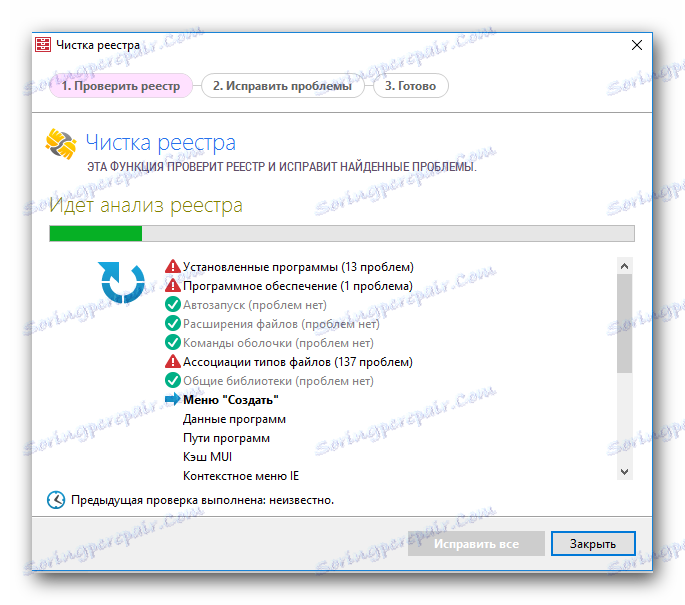
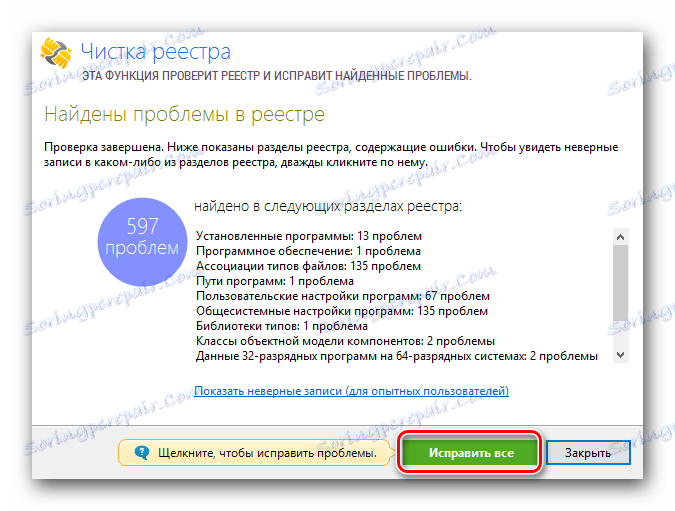
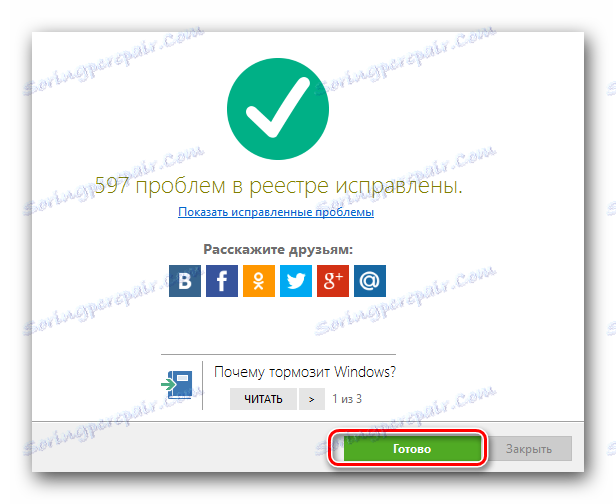
Čistenie registra bude dokončené pomocou programu Reg Organizer. Všetky súbory a záznamy o existencii Adguard budú z vášho počítača odstránené.
Metóda 2: Ručné čistenie
Pri používaní tejto metódy by ste mali byť veľmi opatrní. Chybné zrušenie požadovaného záznamu môže viesť k chybám v prevádzke systému. Preto nedoporučujeme používať túto metódu v praxi pre začínajúcich používateľov PC. Ak chcete registráciu vyčistiť sami, budete musieť urobiť nasledovné:
- Súčasne stlačujeme tlačidlá "Windows" a "R" na klávesnici počítača alebo notebooku.
- Otvorí sa okno s jedným poľom. V tomto poli zadajte hodnotu
regedita stlačte na rovnakom okne klávesnicu "Enter" alebo tlačidlo "OK" . - Keď sa otvorí okno "Editor databázy Registry" , stlačte kombináciu klávesov "Ctrl + F" na klávesnici. Zobrazí sa okno Hľadať. Do vyhľadávacieho poľa v tomto okne musíte zadať hodnotu
Adguard. Potom kliknite na tlačidlo "Hľadať ďalej" v tom istom okne. - Tieto akcie nájdu jeden po druhom všetky súbory so záznamami o Adguarde. Musíte kliknúť na nájdený záznam pravým tlačidlom myši a z kontextového menu zvoliť "Vymazať" .
- Budete pripomenutí, že neprimerané odstránenie nastavení z databázy Registry môže viesť k zlyhaniu systému. Ak ste si istí svojimi akciami, kliknite na tlačidlo Áno .
- Po niekoľkých sekundách sa parameter vymaže. Potom musíte pokračovať vo vyhľadávaní. Ak to chcete urobiť, stačí stlačiť klávesu "F3" na klávesnici.
- Zobrazí sa nasledovná hodnota databázy Registry priradená k predtým odstránenej službe Adguard. Odstránime ho.
- Nakoniec musíte pokračovať stlačením tlačidla "F3", kým sa nenašli všetky potrebné položky databázy Registry. Všetky tieto hodnoty a priečinky by mali byť vymazané rovnakým spôsobom ako vyššie.
- Keď sa všetky položky, ktoré ovplyvňujú program Adguard, odstránia z databázy Registry, pri pokuse o nájdenie ďalšej hodnoty sa na obrazovke zobrazí správa.
- Toto okno musíte zatvoriť iba kliknutím na tlačidlo "OK" .
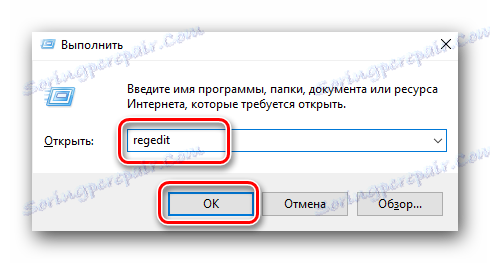
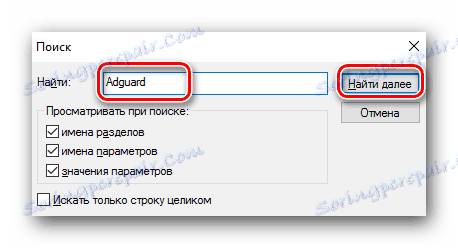

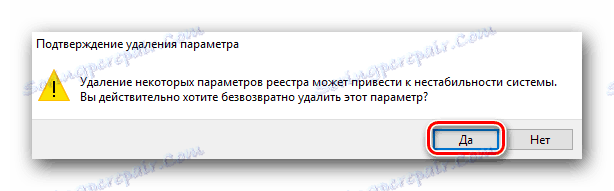

Toto dokončí túto metódu čistenia. Dúfame, že budete môcť urobiť všetko bez problémov a chýb.
Tento článok prichádza do logického konca. Sme presvedčení, že niektorá z tu uvedených metód vám umožní ľahko a jednoducho odinštalovať Adguard z vášho počítača. V prípade akýchkoľvek otázok - vitajte v komentároch. Budeme sa snažiť poskytnúť maximálnu podrobnú odpoveď a pomôcť vyriešiť technické problémy, ktoré vznikli.